バックアップなしで/からiPhone X / 8から失われたデータを回復するためのトップ3の方法
データの損失は、多くのiPhoneで時々発生する可能性がありますユーザー。 iPhone X / iPhone 10またはiPhone 8/8 Plusでデータを残念ながら失った場合、システムのクラッシュ、iOSの更新/ダウングレード、水害などの後、誤っていくつかのファイルを削除したり、重要なデータを失ったりする可能性がありますiPhoneのデータ復旧ソフトウェアは簡単にあなたを救うことができます。
iPhoneから失われたデータを100%回復するためにX / iPhone 8(Plus)、ここではTenorshare iPhone Data Recoveryを心からお勧めします。バックアップなしで、iPhone X / 8/8 Plus / 7 / 6s / 6 / 5sから削除されたデータ(写真、メッセージ、連絡先、メモなど)を復元する3つの方法を提供します。開始するには、無料でダウンロードして、コンピューターにTenorshare iPhone Data Recoveryをインストールします。
- 方法1.バックアップなしでiPhone X / 8から失われたデータを回復する
- 方法2. iTunesバックアップからiPhone X / 8で失われたデータを復元する
- 方法3. iCloudバックアップからiPhone X / 8で削除されたデータをダウンロードする
方法1.バックアップなしでiPhone X / 8から失われたデータを回復する
データをバックアップする前に突然削除しますか?以下の手順に従って、バックアップせずに失われたデータをiPhoneに戻します。
ステップ1:USBケーブルでiPhoneをコンピューターに接続します。 「iOSデバイスからデータを回復する」がデフォルトで選択されています。スキャンするファイルの種類を確認し、「スキャンを開始」をクリックします。

ステップ2:スキャン後、左ペインでファイルタイプを強調表示して、右ペインでこのファイルタイプの詳細をプレビューします。
ステップ3:「削除されたアイテムのみを表示する」をチェックし、何を取り戻したいかを決定します。最後に「回復」をクリックします。

方法2. iPhone X(10)またはiPhone 8で失われたデータをiTunesバックアップから復元する
Appleは、ユーザーにバックアップとiTunesバックアップからデータを復元しますが、バックアップデータ全体をデバイスに復元する必要があります。 iPhone Data Recoveryを使用すると、必要なものを選択的に復元できます。
ステップ1:iPhoneデータ復旧を実行し、「iTunesバックアップファイルからデータを復旧する」を選択します。必要なバックアップを選択し、「スキャンを開始」をクリックして前に進みます。
ステップ2:紛失したファイルをプレビューし、「回復」をクリックして、失われたiPhoneデータを回復します。

方法3. iCloudバックアップからiPhone X / 8で削除されたデータをダウンロードする
通常、iCloudバックアップからデータを復元すると、既存のデータと設定がすべて消去されます。 iPhone Data Recoveryを使用すると、iPhone X / 8で削除されたデータを柔軟に復元できます。
ステップ1:「iCloudバックアップファイルからデータを回復する」を選択し、iCloudアカウントにサインインします。ダウンロードするバックアップとファイルの種類を選択します。
ステップ2:ダウンロード後、iCloudバックアップのすべてのデータを見ることができます。 [回復]をクリックして元に戻します。
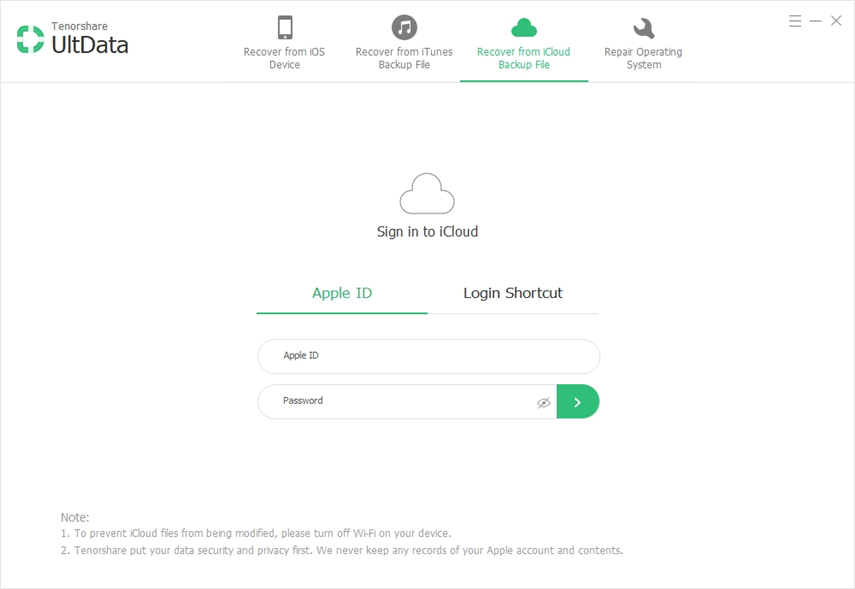
iPhone XおよびiPhone 8/8 Plusで失われたデータを回復する方法は以上です。今すぐiPhone Data Recoveryを入手して、失われたデータが上書きされて永久に失われる前に、できるだけ早くデータを取り戻します。







![[解決しよう]失われたiPhone 8の通話履歴を回復する方法](/images/iphone-data/solved-how-to-recover-lost-iphone-8-call-history.jpg)

